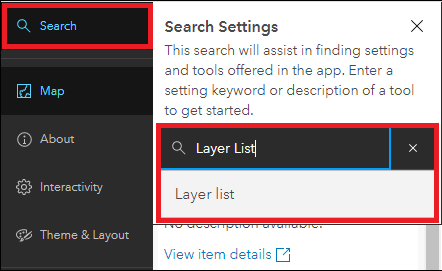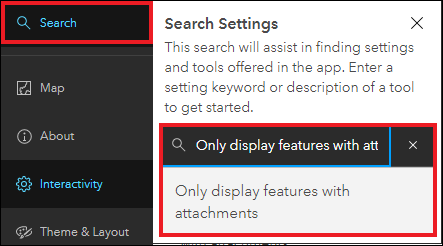问题
问题:某些要素或图层未显示在 ArcGIS Configurable Apps 中
描述
在 Interactive Legend 或 Attachment Viewer 模板等 ArcGIS Configurable Apps 中查看多图层 web 地图时,某些要素或图层不会显示,并且切换图层可见性的选项不可用。
下图显示了一个名为“Test map”的 web 地图,其中包含一个名为“Single Point feature”的点图层和一个在 Attachment Viewer 可配置应用程序中的面图层。但是,点要素图层未显示在地图上,并且切换图层可见性的选项不可用。
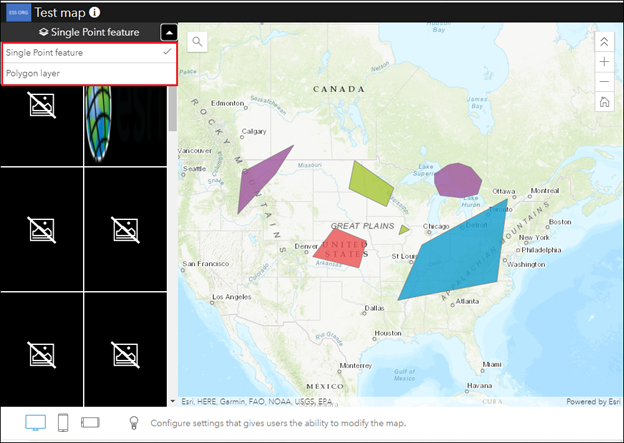
在下图中,已启用点和面图层的可见性,但地图上仅显示了三个点要素。

原因
以下是此问题的已知原因:
- “图层列表”图标和图层可见性被禁用。
- “仅显示含附件的要素”选项已启用。
解决方案或解决方法
根据具体原因,请使用以下选项之一来解决这一问题。
启用“图层列表”图标
在可配置的应用程序中,启用图层列表图标以切换图层可见性。
- 登录到 ArcGIS Online。 单击内容 > 我的内容。
- 浏览至可配置应用程序,单击更多选项
 ,然后选择可配置应用程序。
,然后选择可配置应用程序。 - 在可配置应用程序的侧面板上,单击完整设置。
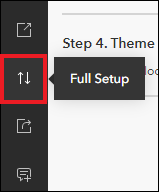
注: 默认情况下,快速设置处于激活状态,且侧面板处于折叠状态。
- 当提示时,单击切换。
- 在侧面板上,单击交互性 > 修改。
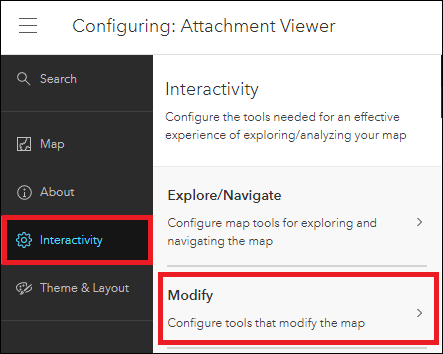
注: 或者,单击侧面板上的搜索,搜索并单击图层列表。
- 启用图层列表选项以在 web 地图上添加图层列表图标。

- 在地图上,单击图层列表
 图标,然后单击眼睛图标以启用所需图层的可见性。 单击发布。
图标,然后单击眼睛图标以启用所需图层的可见性。 单击发布。
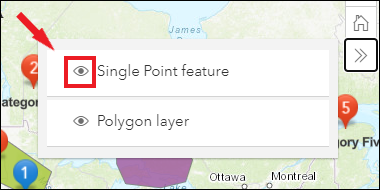
禁用“仅显示含附件的要素”选项
禁用仅显示含附件的要素选项以显示图层的所有要素。
- 执行上述方法中的步骤 1 到 4。
- 在侧面板上,单击交互性 > 修改。
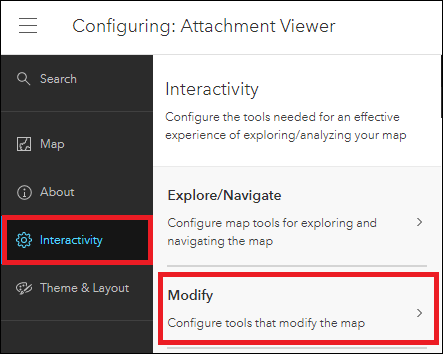
注: 或者,单击侧面板上的搜索,搜索并单击仅显示含附件的要素。
- 禁用仅显示含附件的要素选项以显示图层的所有要素。 单击发布。
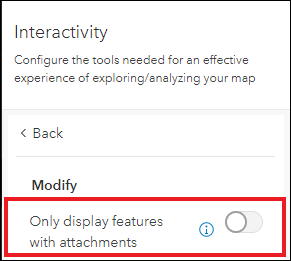
下图显示了“单点”要素图层、面图层和图层列表图标显示在地图上的 Attachment Viewer 可配置应用程序中。
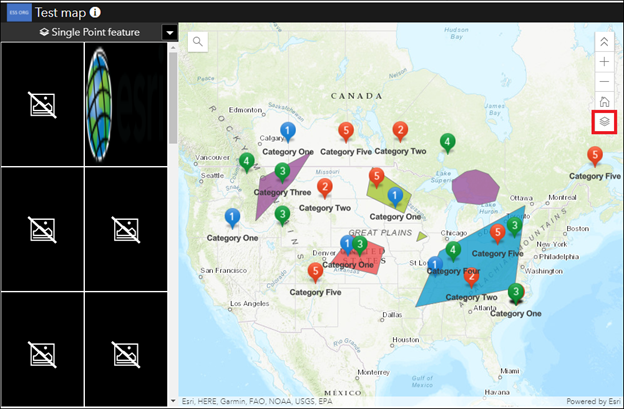
文章 ID: 000025102
获取来自 ArcGIS 专家的帮助
立即开始聊天